Perbaiki kesalahan Aplikasi tidak terpasang di Android
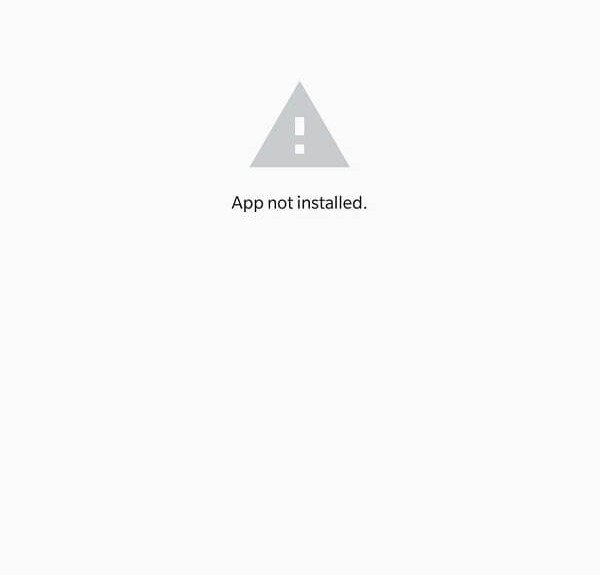
Aplikasi terbukti menjadi hal yang esensial pada smartphone yang berhubungan dengan software. Sama sekali tidak ada penggunaan smartphone tanpa mereka karena melalui aplikasi pengguna dapat melakukan tugas di smartphone mereka. Tidak masalah seberapa bagus spesifikasi perangkat keras ponsel Anda; jika tidak ada aplikasi yang diinstal, tidak ada gunanya. Pengembang merancang(Developers design) aplikasi untuk memanfaatkan spesifikasi perangkat keras ini untuk memberikan pengalaman keseluruhan yang lebih baik bagi pengguna ponsel cerdas tersebut.
Aplikasi penting tertentu(Certain) sudah diinstal sebelumnya di ponsel cerdas. Aplikasi ini diperlukan untuk menjalankan fungsi dasar termasuk telepon, pesan, kamera, browser, dan lain-lain. Selain itu, berbagai aplikasi lain dapat diunduh dari play store untuk meningkatkan produktivitas atau untuk menyesuaikan perangkat Android(Android device) .
Sama seperti Apple yang memiliki " toko aplikasi(app store) " untuk semua perangkat yang menjalankan iOS, Play Store adalah cara Google menyediakan akses penggunanya ke berbagai konten multimedia(multimedia content) , termasuk aplikasi, buku, game, musik, film, dan acara TV.
Ada banyak sekali aplikasi pihak ketiga yang dapat diunduh dari berbagai situs web meskipun tidak tersedia di play store .

Perbaiki kesalahan Aplikasi tidak terpasang di Android(Fix Application not installed error on Android)
Beragam dukungan yang diberikan Android untuk aplikasi pihak ketiga ini membuatnya rentan terhadap masalah. Salah satu masalah umum yang dihadapi oleh beberapa pengguna android adalah kesalahan “Aplikasi tidak terpasang” . (“Application not installed” )Dinyatakan di bawah ini adalah beberapa metode tentang cara mengatasi masalah ini.
Metode 1: Hapus cache dan data Google Play Store(Method 1: Clear cache and data of Google Play Store)
Cache aplikasi(Application cache) dapat dihapus tanpa membahayakan pengaturan aplikasi, preferensi, dan data yang disimpan. Namun, menghapus data aplikasi akan menghapus/menghapus ini seluruhnya, yaitu ketika aplikasi diluncurkan kembali, ini akan membuka seperti yang pertama kali dilakukan.
1. Buka Pengaturan(Settings) di perangkat Anda dan buka Aplikasi atau Manajer Aplikasi(Apps or Application Manager) .

2. Arahkan ke "play store" di bawah semua aplikasi.
3. Ketuk penyimpanan(storage) di bawah detail aplikasi.

4. Ketuk hapus cache(clear cache) .
5. Jika masalah berlanjut, pilih clear all data/clear storage .

Metode 2: Setel ulang preferensi aplikasi(Method 2: Reset app preferences)
Ingatlah bahwa metode ini menyetel ulang preferensi aplikasi untuk semua aplikasi di perangkat Anda. Setelah menyetel ulang preferensi aplikasi, aplikasi akan berperilaku seperti pertama kali Anda meluncurkannya, tetapi data pribadi Anda tidak akan terpengaruh.
1. Buka Pengaturan(Settings) di perangkat Anda dan pilih Aplikasi atau Manajer Aplikasi(Apps or Application Manager) .
2. Di bawah semua aplikasi, ketuk menu Lainnya (ikon tiga titik)(More menu (three-dot icon)) di sudut kanan atas.

3. Pilih Setel ulang preferensi aplikasi( Reset app preferences) .

Metode 3: Izinkan pemasangan aplikasi dari sumber yang tidak dikenal(Method 3: Allow installation of apps from unknown sources)
Aplikasi yang diunduh dari sumber pihak ketiga dianggap sebagai ancaman bagi perangkat Anda, itulah sebabnya opsi ini dinonaktifkan di Android secara default. Sumber tidak dikenal mencakup apa pun selain Google Play Store .
Ingatlah bahwa mengunduh aplikasi dari situs web yang tidak tepercaya dapat membahayakan perangkat Anda. Namun, jika Anda masih ingin menginstal aplikasi, ikuti langkah-langkah di bawah ini.
1. Buka pengaturan dan navigasikan ke “Keamanan”( “Security”) .

2. Di bawah "keamanan", buka Privasi(Privacy) dan pilih "Akses aplikasi khusus"(“Special app access”) .

3. Ketuk "Instal aplikasi yang tidak dikenal"(“Install unknown apps”) dan pilih sumber tempat Anda mengunduh aplikasi.

4. Sebagian besar pengguna mengunduh aplikasi pihak ketiga dari "Browser" atau "Chrome".(“Browser” or “Chrome”.)

5. Ketuk pada browser favorit Anda dan aktifkan “Izinkan dari sumber ini”(“Allow from this source”) .

6. Untuk perangkat yang menjalankan Android stok(stock android) , " instal aplikasi dari sumber yang tidak dikenal(install apps from unknown sources) " dapat ditemukan di bawah keamanan itu sendiri.
Sekarang coba lagi untuk menginstal aplikasi dan lihat apakah Anda dapat memperbaiki kesalahan Aplikasi tidak terpasang di ponsel Android Anda. (fix Application not installed error on your Android phone. )
Metode 4: Periksa apakah file yang diunduh rusak atau tidak sepenuhnya diunduh(Method 4: Check if the downloaded file is corrupt or not completely downloaded)
File APK(APK) yang diinstal dari situs web pihak ketiga tidak selalu dapat dipercaya. Ada kemungkinan aplikasi yang telah didownload tersebut corrupt. Jika demikian, hapus file dari perangkat dan cari(device and search) aplikasi di situs web lain. Periksa komentar tentang aplikasi sebelum mengunduh.
Mungkin juga ada kemungkinan bahwa aplikasi tidak sepenuhnya diunduh. Jika demikian, hapus file yang tidak lengkap dan unduh(file and download) lagi.
Jangan mencampuri ponsel Anda selama proses ekstraksi(extraction process) file APK(APK file) . Biarkan saja(Just) dan terus sering-sering mengeceknya sampai proses ekstraksi(extraction process) selesai.
Metode 5: Aktifkan mode Pesawat saat menginstal aplikasi(Method 5: Enable Airplane mode while installing the application)
Mengaktifkan mode pesawat(airplane mode) akan menonaktifkan semua bentuk komunikasi dan sinyal transmisi yang diterima perangkat dari semua layanan. Tarik(Pull) ke bawah bilah notifikasi(notification bar) dan aktifkan mode Pesawat(Airplane mode) . Setelah perangkat Anda dalam mode Pesawat(Airplane mode) , coba dan instal aplikasinya(install the application) .

Metode 6: Nonaktifkan Google Play Protect(Method 6: Disable Google Play Protect)
Ini adalah fitur keamanan yang(security feature) ditawarkan oleh Google untuk menjauhkan ancaman berbahaya dari ponsel Anda. Proses penginstalan(installation process) aplikasi apa pun yang tampaknya mencurigakan akan diblokir. Tidak hanya itu, dengan mengaktifkan perlindungan Google Play(Google Play protect) , pemindaian perangkat Anda terus dilakukan untuk memeriksa ancaman dan virus.
1. Buka Google Play Store .
2. Ketuk ikon menu yang ada(menu icon present) di sudut kiri atas layar(left corner of the screen) (3 garis horizontal).

3. Buka proteksi putar.(play protect.)

4. Ketuk ikon "Pengaturan"(“Settings”) yang ada di sudut kanan(right corner) atas layar.

5. Nonaktifkan "Pindai aplikasi dengan Play Protect"( “Scan apps with Play Protect”) untuk sementara waktu.

6. Setelah instalasi selesai, aktifkan kembali.
Jika tidak satu pun dari metode ini berfungsi, kemungkinan besar itu adalah masalah yang terkait dengan sistem operasi perangkat. Jika itu masalahnya, reset pabrik(factory reset) disarankan untuk mengembalikan semuanya ke normal. Mengunduh versi aplikasi sebelumnya mungkin juga membantu.
Direkomendasikan:(Recommended:)
- Cara Mengatur Nada Dering Pesan Teks Khusus(Custom Text Message Ringtone) di Android
- Cara Mengubah Ikon Aplikasi(App Icons) di Ponsel Android(Android Phone)
Semoga informasi ini bermanfaat dan Anda dapat memperbaiki kesalahan Aplikasi tidak terpasang di ponsel Android Anda(fix Application not installed error on your Android phone) . Tetapi jika Anda masih memiliki pertanyaan atau saran mengenai panduan ini, silakan hubungi melalui bagian komentar(comment section) .
Related posts
Fix Application telah diblokir dari mengakses Graphics hardware
Fix Unable ke Download Apps pada Your Android Phone
Cara Fix Instagram Keeps Crashing (2021)
Cara Fix Slow Charging pada Android (6 Easy Solutions)
9 Ways Untuk Fix Twitter Videos Tidak Bermain
Bagaimana cara Fix UC Browser Common Issues?
9 Ways ke Fix Message BUKAN Sent Error pada Android
Bagaimana Untuk Perbaiki Instagram Will tidak Let Me Post Error
Fix Instagram Story Tidak Working Error
Fix Ca Not Send Text Message ke satu Person
Cara Fix Facebook Dating Bukan Working (2021)
Fix Google Play Services Battery Drain
9 Ways ke Fix Instagram Direct Messages tidak berfungsi (DMs tidak berfungsi)
Cara Fix Note 4 tidak menyala
Fix Emergency Calls Only and No Service Issue pada Android
Fix Improve Location Accuracy Popup di Android
Fix Unfortunately IMS Service Has Stopped
Fix Sayangnya Process com.android.phone telah berhenti
Fix Instagram 'bukan Posted Yet. Coba lagi 'Kesalahan pada Android
Fix Your System sangat rusak oleh empat virus
